1、在Windows10桌面左下角的“搜索框”中输入“msconfig”并在搜索结果中右击“系统配置”应用程序选择以“管理员身份运行”项。
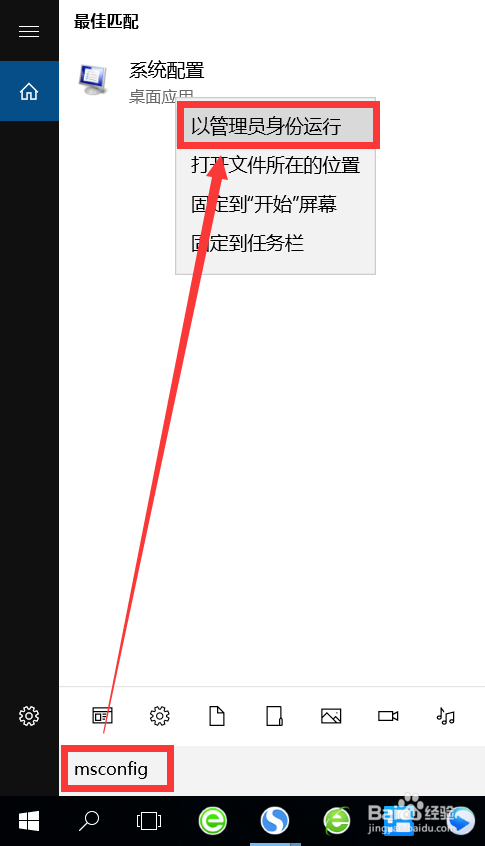
2、待打开“系统配置”窗口后,切换到“引导”选项卡,从“系统启动”列表中选中“Win10系统”后,在“引导选项”栏目中勾选“安全引导”-“最小”项,如图所示,同时设置“超时时间”,点击“确定”按钮。
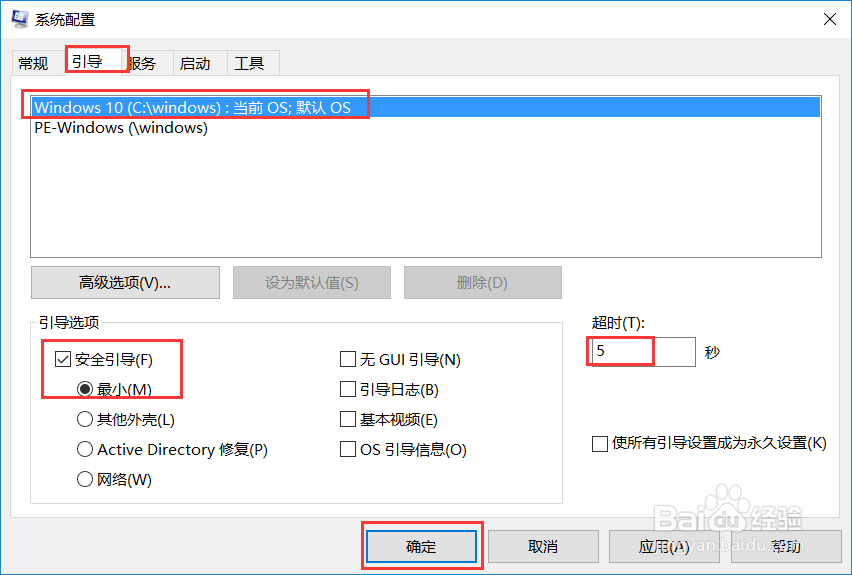
3、此时将弹出如图所示的“系统配置”窗口重启提示信息,根据提示信息,我们需要重启一下计算机,才能正常进入安全模式,如所示,点击“重新启动”按钮即可重启计算机。

4、还有一种进入Win10安全模式的方法:在“设置”界面中,点击“更新和恢复”按钮,待出现如图所示的界面后,切换到“恢复”选项卡,点击“高级启动”下面的“立即重启”按钮。

5、待电脑重启完成后,将进入如图所示的界面,根据向导进行操作,依次点击“疑难解答”-“高级选项”-“启动设置”-“重启”按钮。




6、从打开的“启动设置”界面中,根据界面的提示,我们可以通过按键盘上的“F4”键直接进入安全模式。如图所示:


7、以上是针对Win10的两种进入安全模式的方法,如果我们想禁止系统进入安全模式,或者阻止员工利用安全模式绕过某些设定的限制功能,可以借助相关工具实现禁止系统进入安全模式的操作,如图所示,通过百度搜索下载大势至-电脑文件-防泄密-系统来实现。
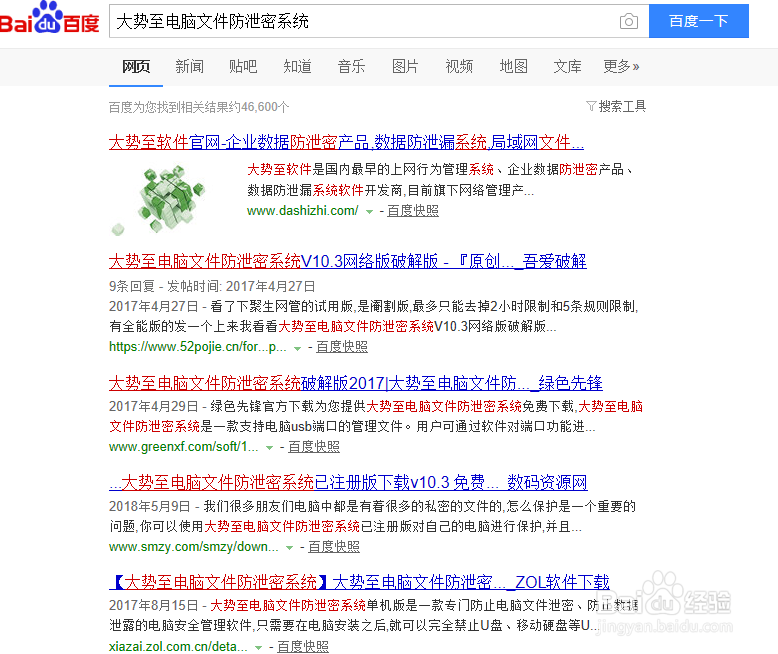
8、安装并运行此工具后将自动处于后台运行及监控状态,我们可以通过按键盘上的“Alt”+“F2”来唤醒程序主界面,如图所示,在“操作系统控制”栏目中,勾选“禁止Msconfig”和“禁止安疙矬嫣歌全模式”两个选项,将自动实现禁止通过“系统配置”界面进入安全模式,同时也禁止了通过其它方式进入安全模式的限制。

9、电脑文件-防泄密系统还具有网络行为管理功能,如图所示,可以针对电脑访问网盘、邮箱、聊天等行为进行控制,在此只需要勾选相应的功能选项即可实现。

10、由此可知,大势至-电脑文件-防泄密-系统可以全面实现操作系统操作功能,尤其是可以针对注册表、DOS命令、安全模式以及组策略等功能进行限制,同时还具有针对U盘等存锈橡馐淞储设备全面的读取权限控制功能,同时还可以实现基于特定U盘的读取操作、受密码权限保护的U盘读取操作。此外,还具有局域网网络行为控制功能,具体而言,可以实现针对与电脑文件传输有关的各类限制操作,包括“禁止微信传输文件”、“禁止聊天软件运行”以及“只允许特定的程序运行”等功能。如图所示,在界面中只需要勾选相应的选项就可以实现“所见即所得”的功能。
